solidworks2017怎么画子d头呢?今天我们就来看看sw2017建模立体子d头的教程。
SolidWorks 2017 SP4.0 Premium 免费中文特别版(附破解文件)
- 类型:3D制作类
- 大小:13.0GB
- 语言:简体中文
- 时间:2017-08-14
1、打开solidworks2017,并建立一个新的零件。
2、选定前视基准面,正视所选基准面,利用直线命令进行绘草图,并设定相关尺寸。采用旋转凸台特征命令,点击确定。
3、选定模型上表面,正视所选面,利用圆命令进行绘草图,并设定相关尺寸。采用包覆特征命令,点击确定。
4、采用圆顶特征命令,点击确定。
5、选定模型下表面,正视所选面,利用圆命令进行绘草图,并设定相关尺寸。采用包覆特征命令,点击确定。
6、采用圆顶特征命令,点击确定。
7、最后子d头就画好了。
以上就是sw2017建模子d头的教程,希望大家喜欢,请继续关注脚本之家。
相关推荐:
solidworks2017怎么建模骰子?
solidworks异型孔怎么定位打孔?
solidworks2017怎么绘制蜻蜓铅笔模型?
欢迎分享,转载请注明来源:内存溢出

 微信扫一扫
微信扫一扫
 支付宝扫一扫
支付宝扫一扫
评论列表(0条)